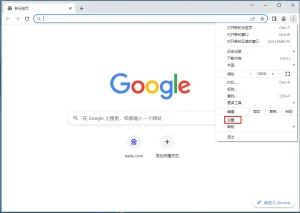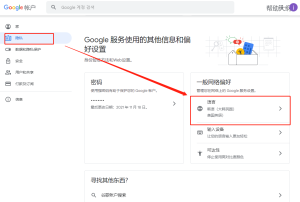如何在Chrome中允许下载文件?
在Chrome中允许下载文件,可点击右上角菜单进入“设置”,选择“隐私和安全”,进入“网站设置”,点击“附加权限”中的“自动下载”或“下载内容”,将下载权限设置为“允许”或添加信任网站,即可正常下载文件。
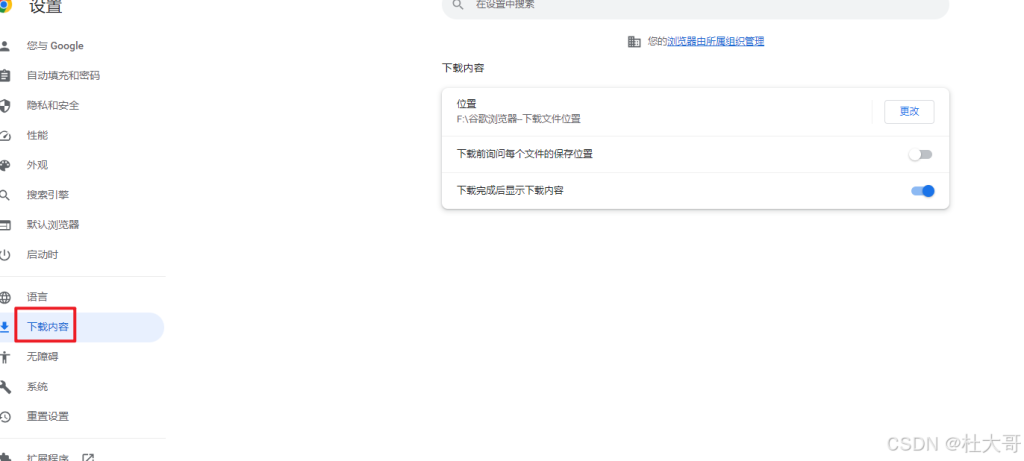
启用Google Chrome浏览器的下载权限
在设置中找到下载权限入口
打开浏览器设置页面: 点击Chrome右上角的三个点图标,选择“设置”,进入浏览器的设置界面,所有权限管理功能都集中在该区域,是修改浏览器功能行为的起点。
进入隐私与安全设置: 在设置页面左侧点击“隐私与安全”,然后选择“网站设置”,这里可以管理网站访问设备功能和下载权限的具体设置,适用于所有常规网站的访问控制需求。
查找下载权限项: 在“网站设置”中向下滚动,找到“附加权限”部分,点击“自动下载”或“下载内容”,即可查看并修改Chrome对网站下载文件的授权状态,适合经常下载文件的用户进行管理。
修改默认下载行为的操作步骤
更改自动下载权限: 在“自动下载”设置中,可选择允许或禁止网站多次下载文件,也可以手动添加允许自动下载的特定网站,防止误拦截正常下载,特别适用于需频繁处理批量文件的工作场景。
调整单次下载提示设置: Chrome默认在首次下载时弹出提示框,用户可以勾选“始终允许该网站下载文件”,从而跳过每次确认,提高下载效率,尤其适合经常访问同一网站的用户。
保存设置确保生效: 修改下载相关权限后,设置会自动保存,无需手动确认。重新访问网站时,下载限制会根据新的权限设置自动生效,有效提升浏览体验和文件获取的连贯性。
管理网站的下载权限设置
如何为特定网站开启下载功能
进入特定网站的权限设置: 打开你希望允许下载的网页,点击地址栏左侧的小锁图标,然后选择“站点设置”,即可进入该网站的权限配置页面,进行针对性的调整操作。
找到并修改下载权限选项: 在站点设置页面中,向下滚动查找“下载文件”或“自动下载”等权限选项,将其设置为“允许”,使该网站在后续访问中可直接发起文件下载。
刷新网页以应用设置: 修改权限设置后,返回网站并刷新页面,新的下载权限将立即生效,确保文件可以顺利下载,尤其适合需要频繁从特定网站获取资源的用户。
添加或移除受信任的网站列表
在设置中查看已授权网站: 打开Chrome“设置”页面,点击“隐私与安全”下的“网站设置”,在“自动下载”或“下载内容”部分可以看到已允许或禁止的站点列表,方便用户统一管理权限。
手动添加信任站点: 在下载权限界面,点击“添加”按钮,输入你希望信任的网站域名,例如https://example.com,点击确认后,该站点将被加入受信任名单,允许其下载文件。
删除不再需要的站点权限: 如果某些网站不再需要下载权限,可点击列表中的“删除”图标将其移除,系统将恢复默认提示状态,避免被误用或产生安全隐患。此操作可随时调整,无需重启浏览器。
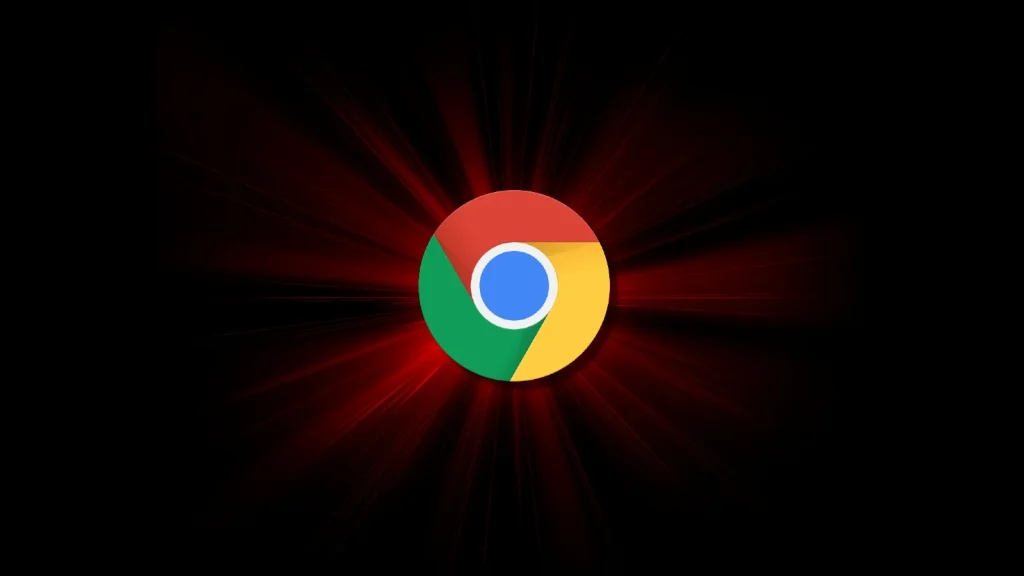
检查Chrome的安全与隐私限制
下载被阻止的常见安全原因
文件被Chrome标记为不安全: Chrome会自动拦截包含恶意代码或潜在威胁的文件,尤其是可执行文件(如 .exe)、压缩包或未经证书签名的下载内容,为保护用户设备免受病毒攻击。
网站未启用HTTPS协议: 如果下载链接来自未加密的HTTP网站,Chrome可能会将其视为不安全来源并阻止下载,防止用户通过不安全连接接收篡改或钓鱼内容,保障数据传输安全。
浏览器设置开启了“增强保护”: 启用了Google安全浏览功能的“增强保护”模式后,Chrome会更严格地限制不明来源的文件下载,这可能导致部分正常文件也被拦截,需根据需求进行调整。
如何调整隐私设置以恢复下载
降低安全级别进行临时放行: 进入“设置 > 隐私与安全 > 安全性”,将“安全浏览”模式从“增强保护”调整为“标准保护”或临时关闭该功能,以允许Chrome对部分文件进行放行操作。
关闭下载前警告提示: 在“隐私与安全”设置中,关闭“尝试阻止可能有害的下载”选项,可以避免Chrome每次都提示下载风险,适用于经常从已知可靠来源获取文件的用户。
手动确认被阻止的下载内容: 若某个下载文件被Chrome拦截,可点击下载栏中的提示信息,选择“保留文件”或“仍要保留”,系统会提示风险后继续下载,前提是用户信任该文件来源。
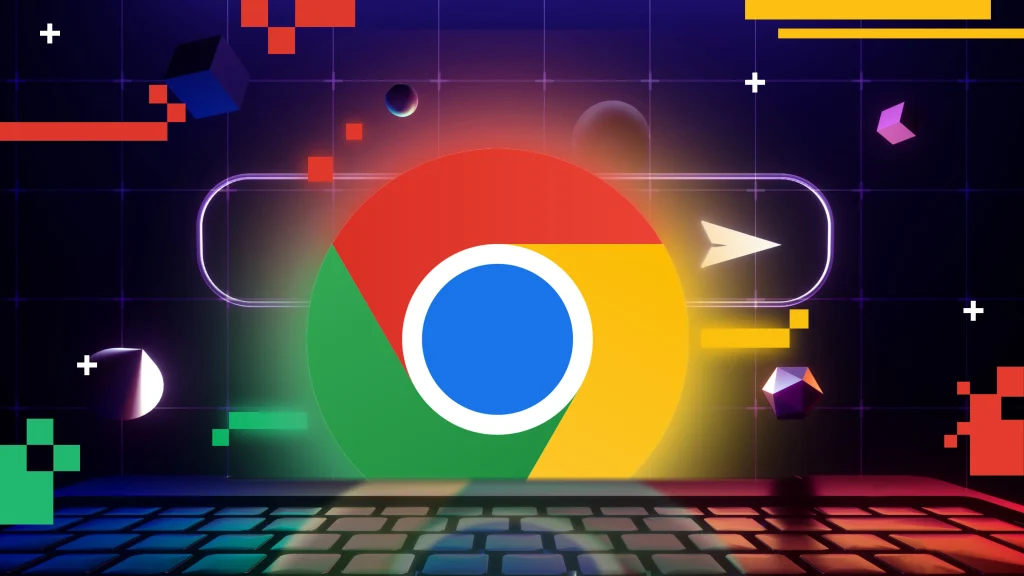
修复因扩展程序引起的下载限制
如何识别干扰下载的扩展
在扩展管理页逐一测试: 打开Chrome浏览器,点击右上角菜单,选择“扩展程序”进入管理界面。逐一禁用每个扩展后测试下载功能,看是否恢复正常,以判断是否存在干扰下载的扩展。
关注与安全、广告相关的扩展: 某些安全防护、广告拦截或文件下载管理类扩展,可能会拦截、重定向或阻止正常的下载请求,应优先检查这类插件是否导致下载失败或提示异常。
使用隐身模式进行验证: 在隐身模式下,Chrome默认不会加载扩展。若在隐身窗口中可正常下载,而普通窗口中无法下载,说明问题极有可能与某个扩展有关,可据此进一步排查。
禁用或删除影响下载的插件
临时禁用可疑扩展进行排查: 在扩展程序管理页中,关闭开关可暂时禁用扩展,观察是否恢复下载功能。这是快速排查插件干扰问题的有效方法,不影响扩展的配置数据。
彻底删除问题插件: 若确认某扩展确实影响文件下载,可点击“移除”按钮将其卸载,完全清除其对浏览器行为的干扰,操作简单直接,不会对Chrome造成其他影响。
更换功能相似但更稳定的插件: 如果需要相关功能(如广告屏蔽或安全防护),建议选择评分高、更新频繁且官方认证的扩展替代,以确保既能实现功能,又不影响正常下载流程。

更改默认下载文件夹位置
在设置中修改文件保存路径
进入下载设置页面: 打开Chrome浏览器,点击右上角菜单图标,选择“设置”,在左侧导航栏中点击“下载内容”或通过搜索栏输入“下载”,即可快速进入相关设置页面。
修改默认保存位置: 在“下载位置”一栏中,点击“更改”按钮,选择新的文件夹路径作为默认下载位置。设置完成后,所有下载文件将自动保存至该目录中,无需重复选择。
适用于分类管理下载内容: 用户可根据用途设置不同的下载路径,例如将工作文件、图片或视频分别保存到不同的文件夹,有助于整理文件并提高后续查找效率,尤其在频繁下载时非常实用。
手动选择每次下载文件的位置
启用“每次询问保存位置”选项: 在下载设置页面中,开启“下载前询问每个文件的保存位置”,Chrome在每次下载文件时都会弹出窗口,允许用户临时选择保存路径。
灵活管理文件保存方式: 启用该功能后,用户可根据当前任务需求将不同文件保存至任意文件夹,避免所有文件集中在一个目录中,适合多项目并行处理的工作场景。
避免文件混乱和覆盖风险: 手动选择路径可以防止同名文件被覆盖,尤其是在下载多个版本或批量文件时,有助于保持文件结构清晰,降低数据管理出错的可能性。